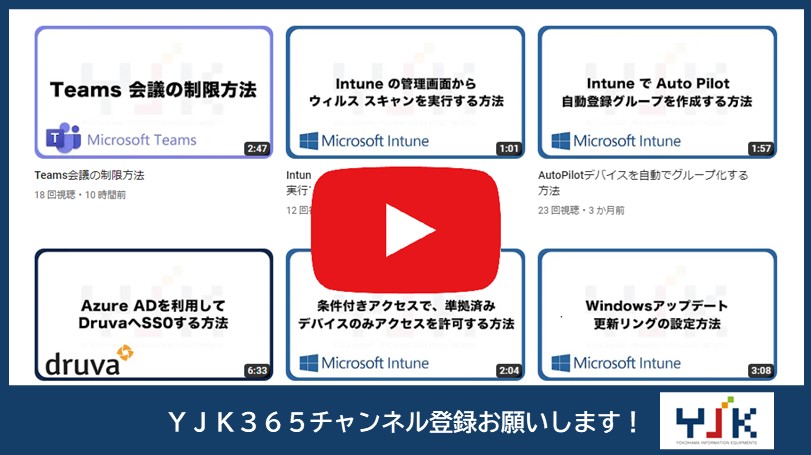手順
手順1 ポリシーの作成
1.Microsoft 365 管理センターより「Teams」をクリックします。
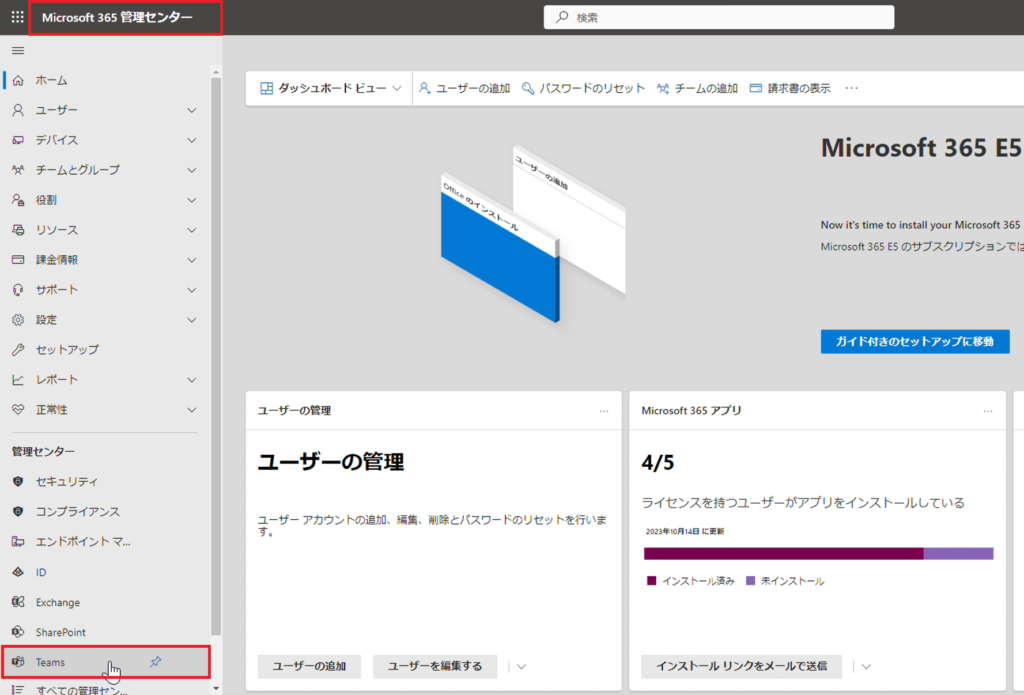
2.「会議」を展開し、「会議ポリシー」を選択します。ポリシーの管理より「追加」をクリックします。
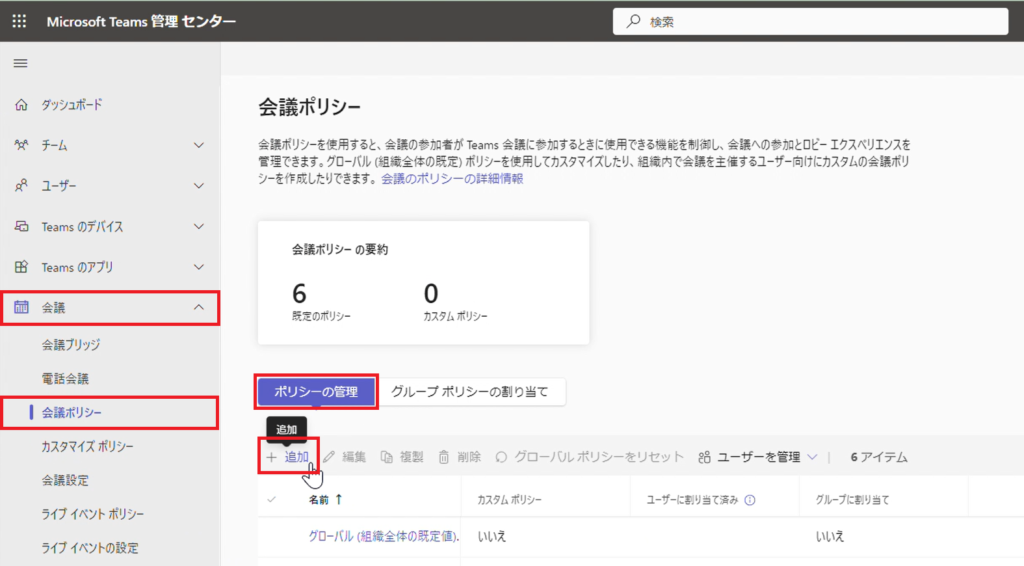
3.任意のポリシー名を入力します。会議のスケジュール設定にある項目をすべて「オフ」にし、「保存」をクリックします。
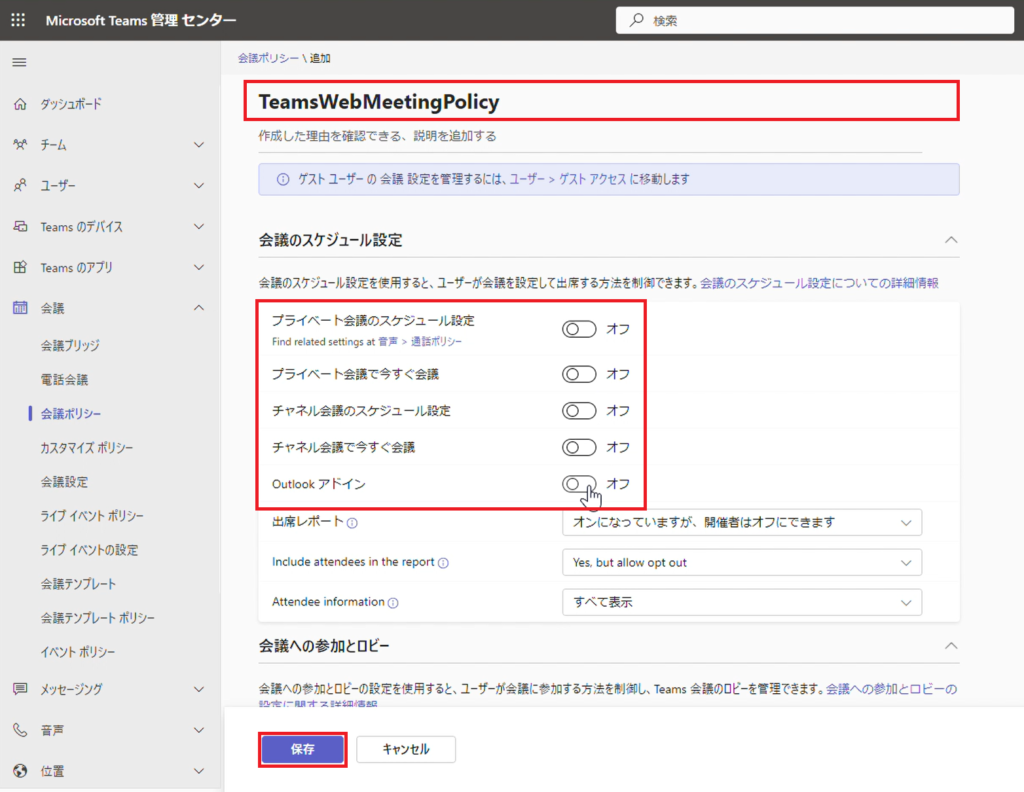
4.ポリシーが作成されました。
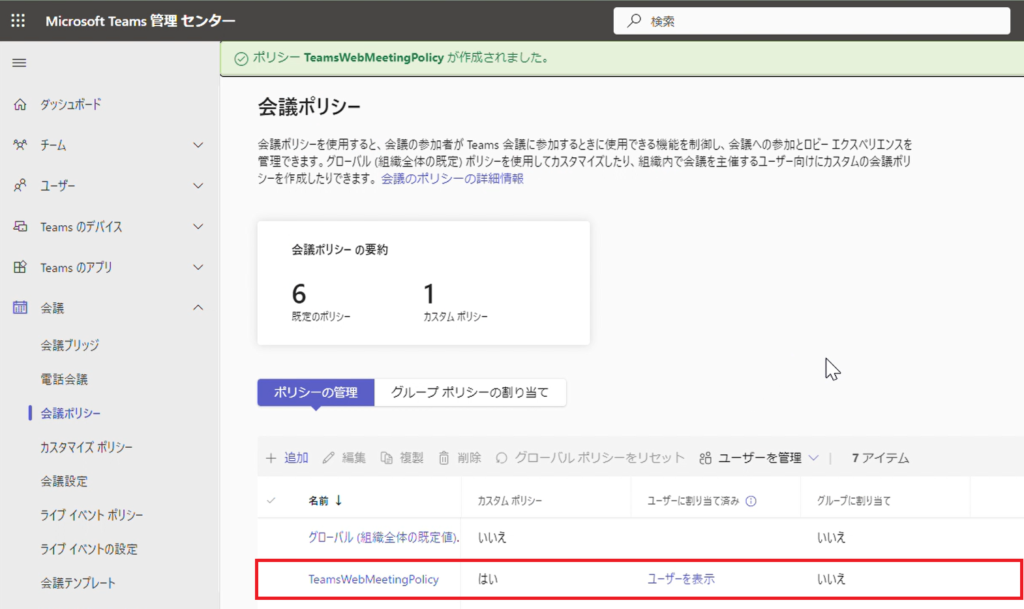
手順2 ユーザー割り当て
1.作成したポリシーを選択し、「ユーザーを管理」をクリックます。
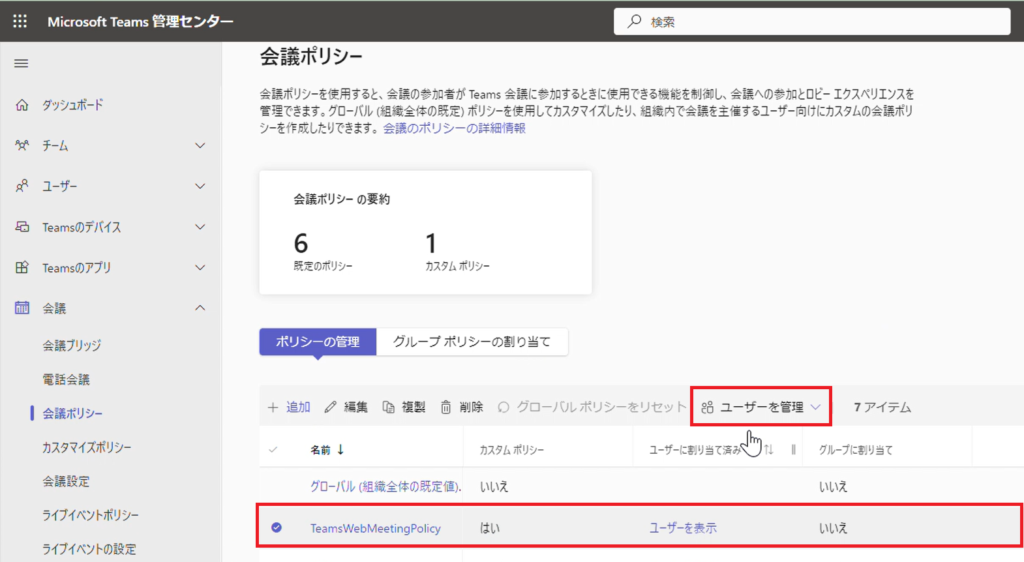
2.「ユーザーの割り当て」をクリックします。
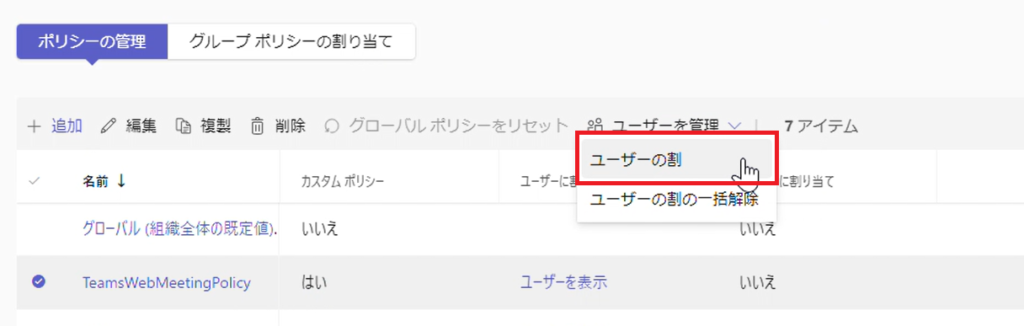
3.ポリシーを割り当てるユーザーを検索し、「追加」をクリックします。
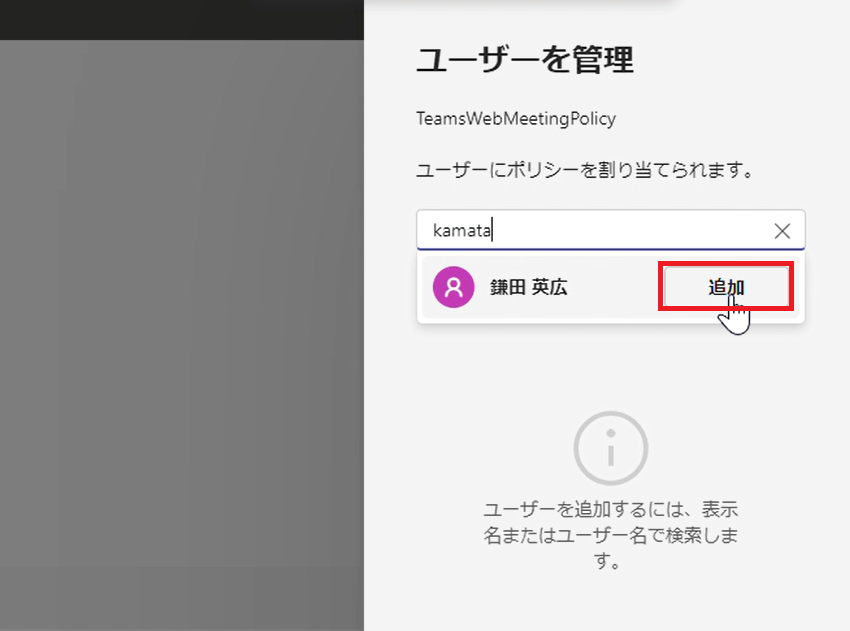
4.ユーザーの追加が終了したら「適用」をクリックします。
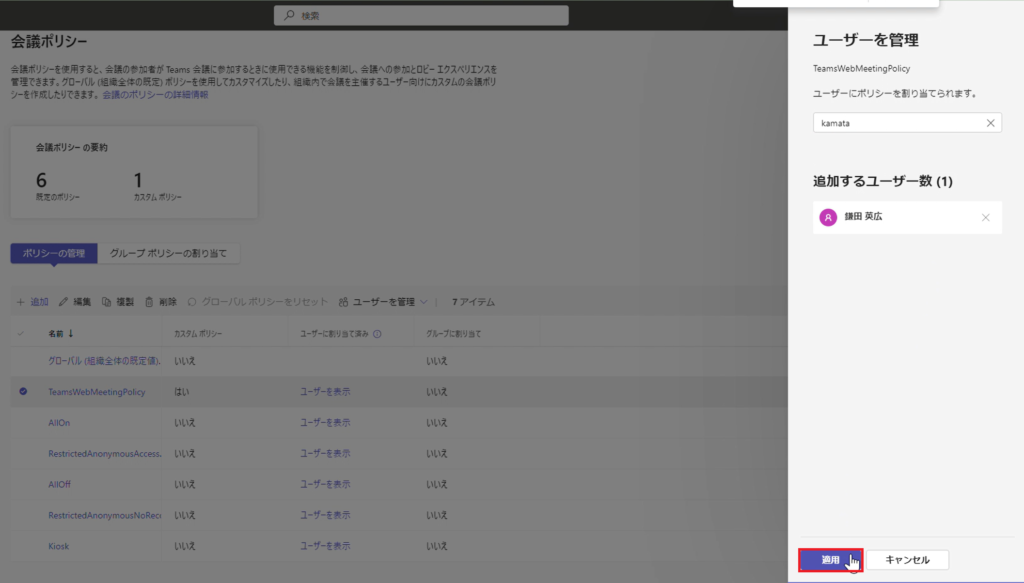
5.「確認」をクリックします。
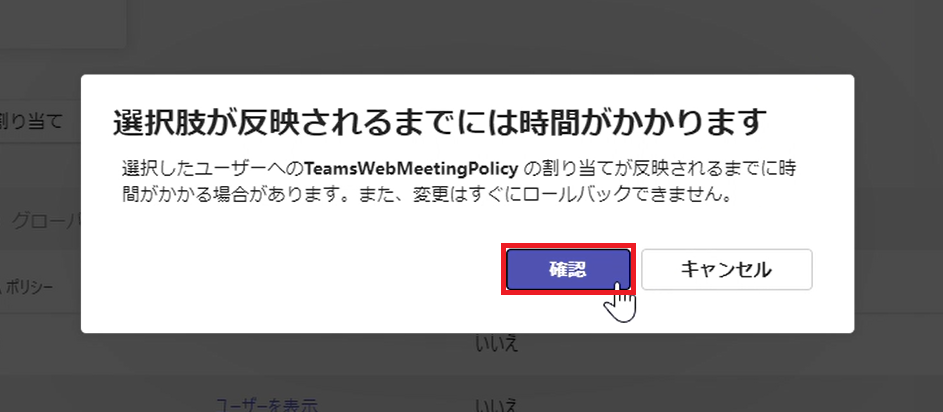
手順3 グループ割り当て
1.「グループポリシーの割り当て」を選択し選択し、「追加」をクリックします。
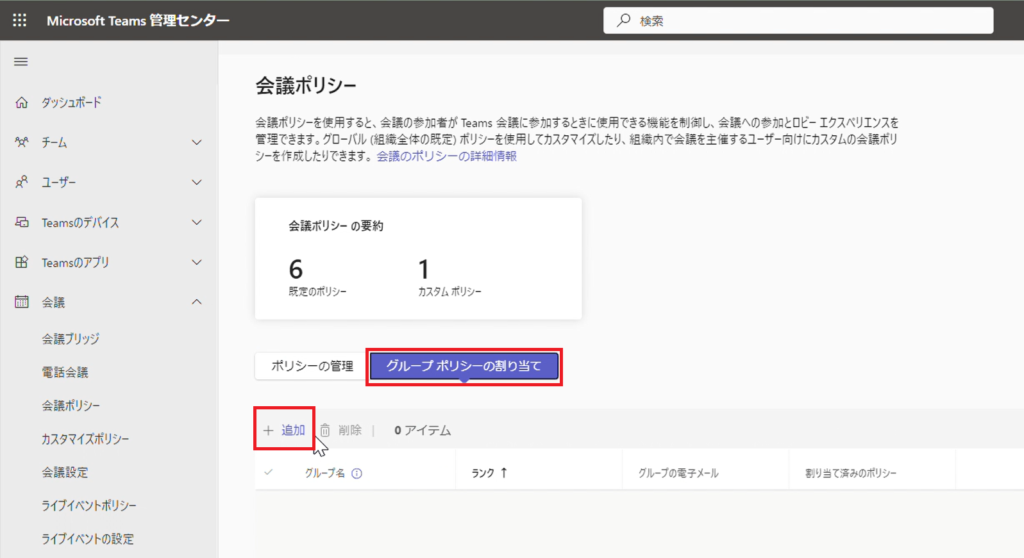
2.グループを検索して「追加」をクリックします。
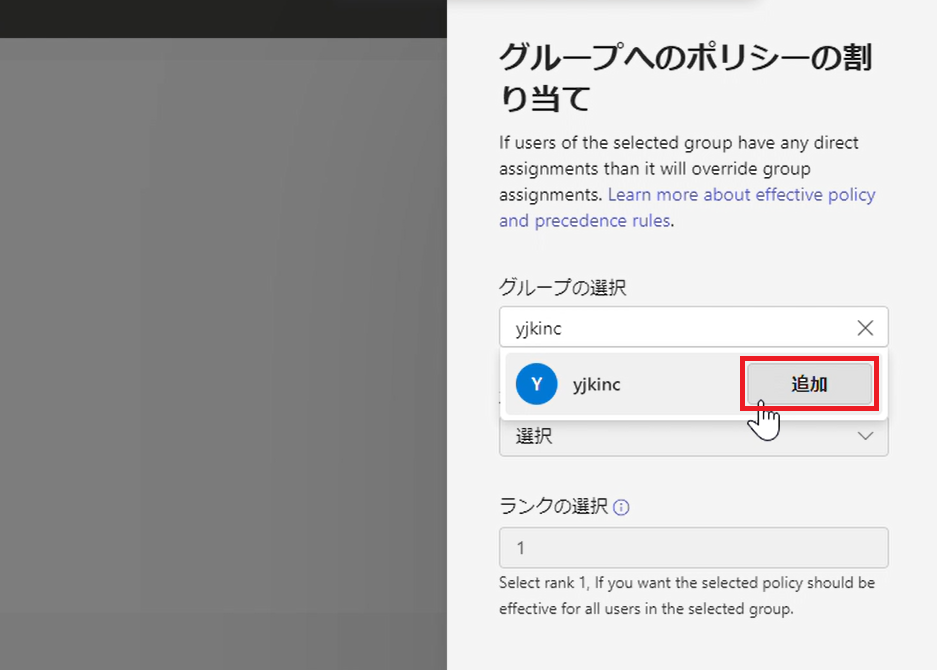
3.ポリシーの選択は「TeamsWeb会議ポリシー」を選択します.
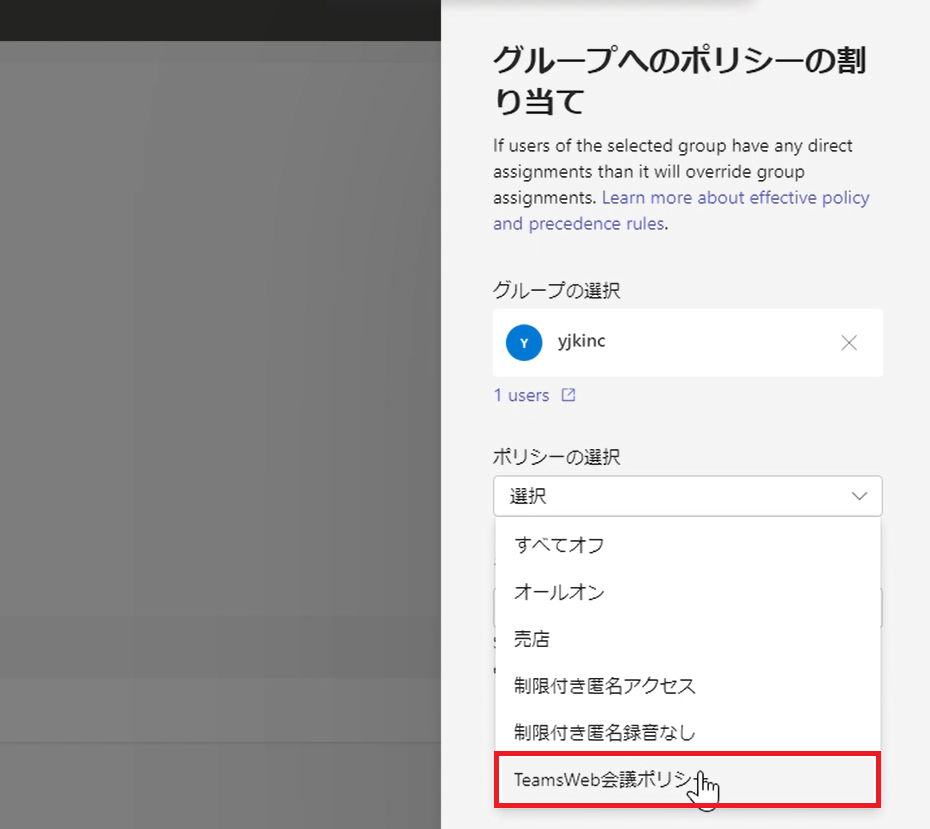
4.ランクの選択は「1」のまま、「適用」をクリックします。
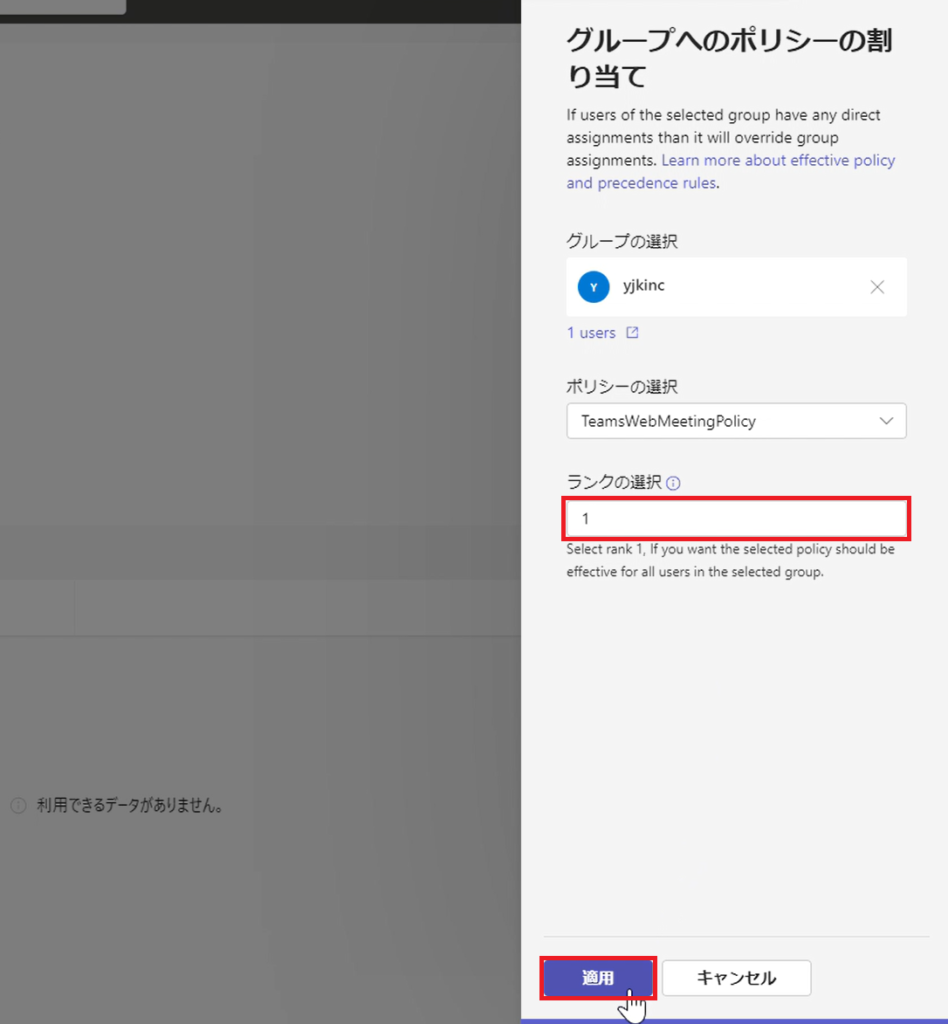
5.「確認」をクリックします。
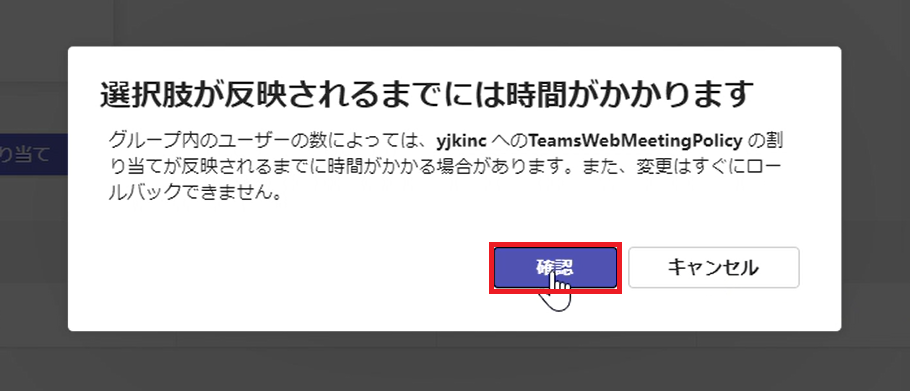
手順4 割り当て解除
1.会議ポリシーの「ポリシーの管理」より割り当てを解除するポリシーを選択します。「ユーザーを管理」より「ユーザーの割り当ての一括解除」をクリックします。
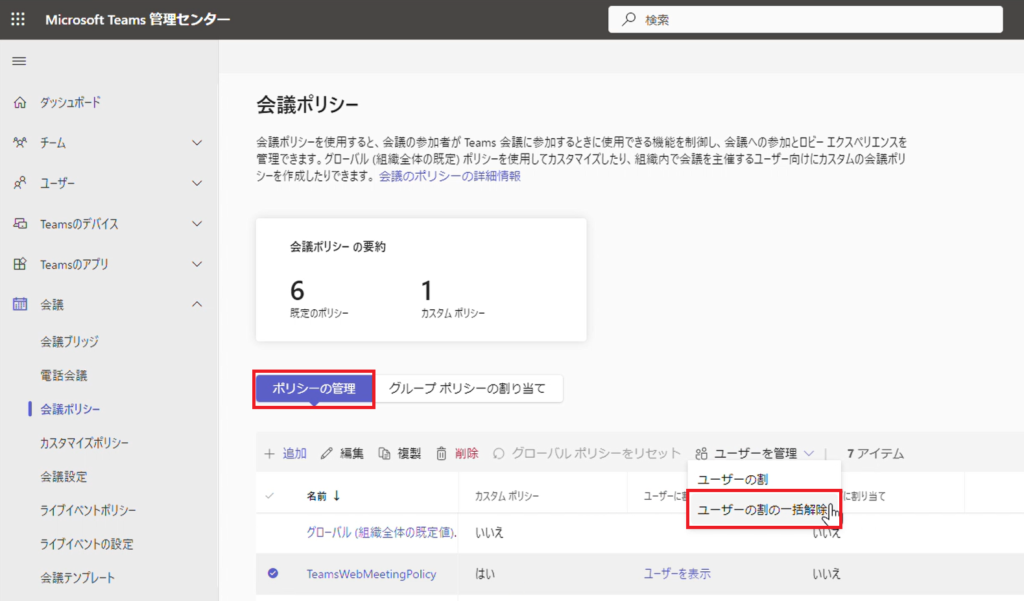
2.再度、割り当てを解除するポリシーにチェックをして、「割り当てを解除」をクリックします。
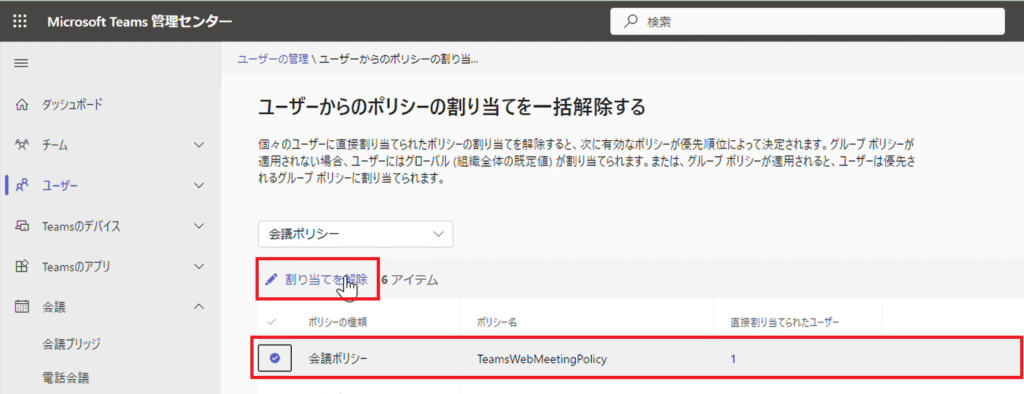
3.「確認」をクリックします。
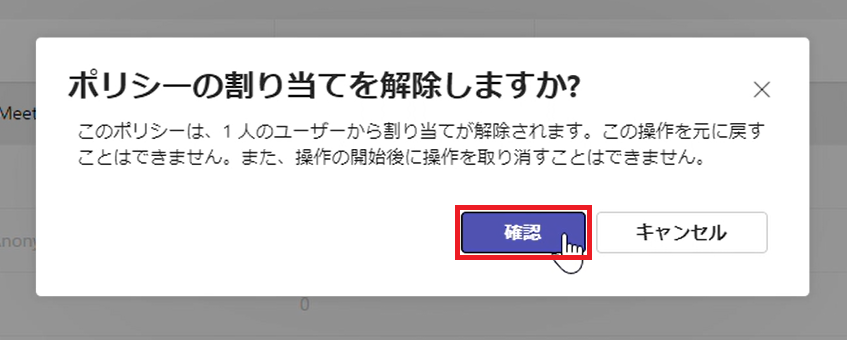
その他お困りごとも動画で解説!